Bỗng một ngày bạn lục tung cả căn nhà mà không tìm thấy điều khiển của chiếc Apple TV đâu, trong khi lại đang cần phải sử dụng gấp. Đừng lo lắng! Bạn hoàn toàn có thể dễ dàng sử dụng iPhone hoặc iPad của mình làm điều khiển từ xa cho Apple TV — chỉ với một vài thao tác thiết lập đơn giản.
Cài đặt Control Center
Cách đây vài năm năm, bạn phải tải xuống và cài đặt ứng dụng Apple TV Remote riêng biệt nếu muốn sử dụng iPhone hoặc iPad với Apple TV. Nhưng kể từ khi iOS 12 và iPadOS 13 ra mắt, Apple đã biến ứng dụng này thành một tính năng tích hợp và đưa nó trực tiếp lên iPhone và iPad dưới dạng một mục cài đặt có sẵn trong Control Center.
Để bắt đầu, hãy mở ứng dụng “Settings” (Cài đặt) trên iPhone hoặc iPad của bạn.
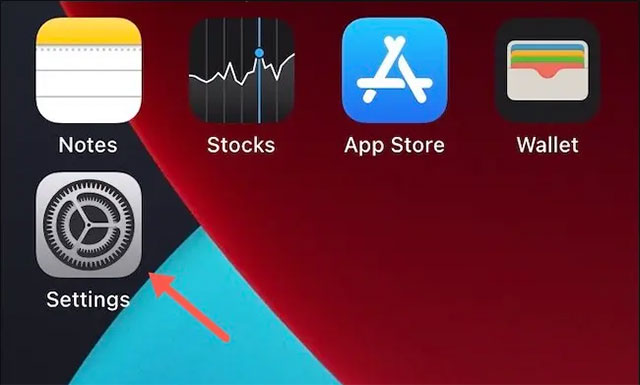
Trong menu Settings, hãy nhấn vào “Control Center” (Trung tâm điều khiển).
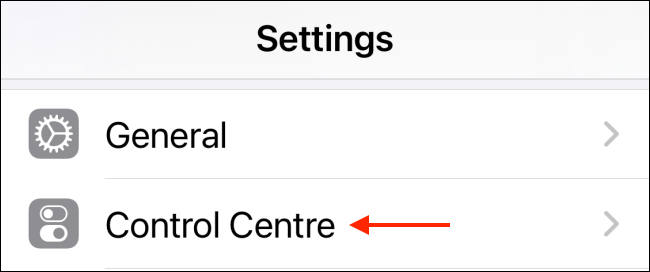
Trong giao diện cài đặt Control Center, cuộn xuống cho đến khi bạn tìm thấy phần “More Controls” (Điều khiển khác). Sau đó, nhấn vào nút dấu cộng (“+”) bên cạnh tùy chọn “Apple TV Remote” trong danh sách.
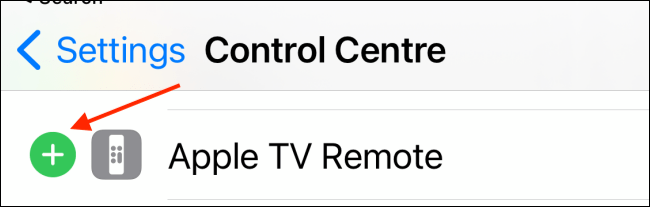
Điều khiển Apple TV bây giờ sẽ được đưa vào danh sách "Included” và đồng thời cũng được thêm vào Control Center.
Bây giờ, thoát ứng dụng Settings và bật Apple TV. Đảm bảo rằng iPhone hoặc iPad của bạn và Apple TV đã được kết nối với cùng một mạng Wi-Fi. Khác với điều khiển tivi truyền thống sử dụng tia hồng ngoại, “điều khiển từ xa” cao cấp này chỉ cần kết nối Wi-Fi là có thể hoạt động.
Trên iPhone hoặc iPad của bạn, hãy vuốt vào từ cạnh trên cùng bên phải của màn hình để mở Control Center. Nếu bạn đang sử dụng iPhone thế hệ cũ có nút Home vật lý, hãy vuốt lên từ cuối màn hình.
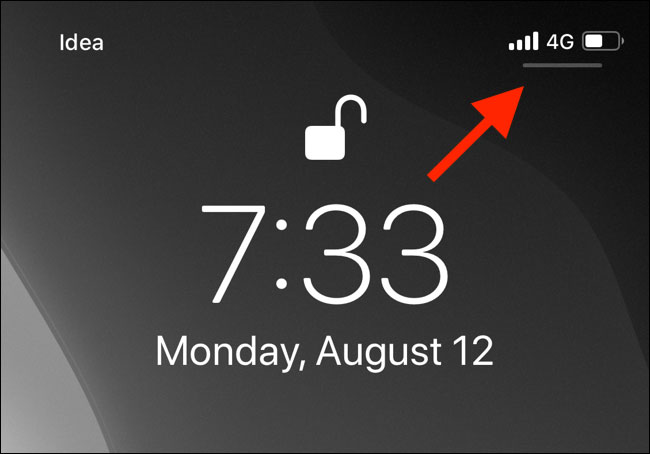
Nhấn vào nút Apple TV Remote (trông giống như biểu thưởng của một chiếc điều khiển Apple TV thu nhỏ) bên cạnh các biểu tượng Control Center khác ở cuối màn hình.
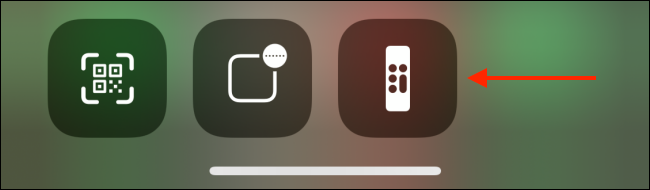
Ở đầu màn hình điều khiển từ xa của Apple TV, hãy nhấn vào “Choose a TV” và chọn thiết bị Apple TV mà bạn muốn điều khiển bằng iPhone hoặc iPad của mình.
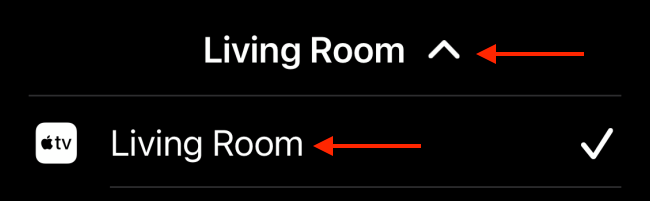
Nếu bạn thiết lập lần đầu tiên, thiết bị sẽ yêu cầu bạn nhập mã xác minh gồm bốn chữ số. Hãy xem mã hiển thị trên Apple TV và nhập mã đó vào iPhone hoặc iPad của bạn. Sau khi các thiết bị đã ghép nối với nhau, Apple TV Remote sẽ được liên kết với iPhone hoặc iPad của bạn.
Bố cục điều khiển mà bạn thấy trên iPhone hoặc iPad sẽ tương tự như chiếc điều khiển vật lý thông thường của Apple TV. Bạn cũng có thể sử dụng “bàn di chuột” giả lập trên màn hình để điều hướng như thông thường.
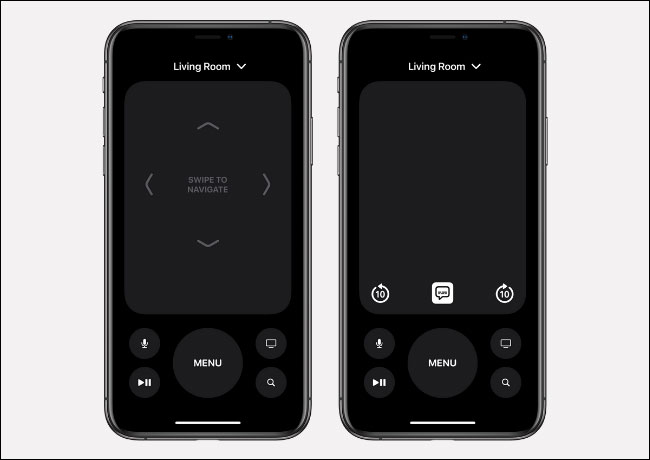
Bên dưới bàn di chuột, bạn sẽ tìm thấy các nút cho Menu, Home, Tìm kiếm, Phát/Tạm dừng và kích hoạt Siri - các nút chức năng quen thuộc đều được hiển thị rõ ràng.
Tất nhiên, bạn cũng có thể sử dụng iPhone hoặc iPad để đặt Apple TV ở chế độ ngủ — và đánh thức nó (miễn là thiết bị đang được bật nguồn). Chỉ cần chạm và giữ nút Home và chọn tùy chọn “Sleep” để chuyển Apple TV sang chế độ ngủ. Để đánh thức Apple TV, chỉ cần nhấn vào nút Home hoặc Menu.
 Công nghệ
Công nghệ  Windows
Windows  iPhone
iPhone  Android
Android  Làng CN
Làng CN  Khoa học
Khoa học  Ứng dụng
Ứng dụng  Học CNTT
Học CNTT  Game
Game  Download
Download  Tiện ích
Tiện ích 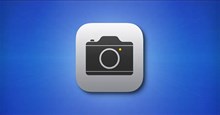




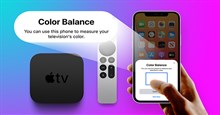






 Linux
Linux  Đồng hồ thông minh
Đồng hồ thông minh  Chụp ảnh - Quay phim
Chụp ảnh - Quay phim  macOS
macOS  Phần cứng
Phần cứng  Thủ thuật SEO
Thủ thuật SEO  Kiến thức cơ bản
Kiến thức cơ bản  Dịch vụ ngân hàng
Dịch vụ ngân hàng  Lập trình
Lập trình  Dịch vụ công trực tuyến
Dịch vụ công trực tuyến  Dịch vụ nhà mạng
Dịch vụ nhà mạng  Nhà thông minh
Nhà thông minh  Ứng dụng văn phòng
Ứng dụng văn phòng  Tải game
Tải game  Tiện ích hệ thống
Tiện ích hệ thống  Ảnh, đồ họa
Ảnh, đồ họa  Internet
Internet  Bảo mật, Antivirus
Bảo mật, Antivirus  Họp, học trực tuyến
Họp, học trực tuyến  Video, phim, nhạc
Video, phim, nhạc  Giao tiếp, liên lạc, hẹn hò
Giao tiếp, liên lạc, hẹn hò  Hỗ trợ học tập
Hỗ trợ học tập  Máy ảo
Máy ảo  Điện máy
Điện máy  Tivi
Tivi  Tủ lạnh
Tủ lạnh  Điều hòa
Điều hòa  Máy giặt
Máy giặt  Quạt các loại
Quạt các loại  Cuộc sống
Cuộc sống  Kỹ năng
Kỹ năng  Món ngon mỗi ngày
Món ngon mỗi ngày  Làm đẹp
Làm đẹp  Nuôi dạy con
Nuôi dạy con  Chăm sóc Nhà cửa
Chăm sóc Nhà cửa  Du lịch
Du lịch  Halloween
Halloween  Mẹo vặt
Mẹo vặt  Giáng sinh - Noel
Giáng sinh - Noel  Quà tặng
Quà tặng  Giải trí
Giải trí  Là gì?
Là gì?  Nhà đẹp
Nhà đẹp  TOP
TOP  Ô tô, Xe máy
Ô tô, Xe máy  Giấy phép lái xe
Giấy phép lái xe  Tấn công mạng
Tấn công mạng  Chuyện công nghệ
Chuyện công nghệ  Công nghệ mới
Công nghệ mới  Trí tuệ nhân tạo (AI)
Trí tuệ nhân tạo (AI)  Anh tài công nghệ
Anh tài công nghệ  Bình luận công nghệ
Bình luận công nghệ  Quiz công nghệ
Quiz công nghệ  Microsoft Word 2016
Microsoft Word 2016  Microsoft Word 2013
Microsoft Word 2013  Microsoft Word 2007
Microsoft Word 2007  Microsoft Excel 2019
Microsoft Excel 2019  Microsoft Excel 2016
Microsoft Excel 2016  Microsoft PowerPoint 2019
Microsoft PowerPoint 2019  Google Sheets - Trang tính
Google Sheets - Trang tính  Code mẫu
Code mẫu  Photoshop CS6
Photoshop CS6  Photoshop CS5
Photoshop CS5  Lập trình Scratch
Lập trình Scratch  Bootstrap
Bootstrap